PS合成梦幻的小鸟女孩教程
- 2021-06-14 22:58
- 来源/作者:活力盒子/糖糖
- 己被围观 次
本教程我们将使用Photoshop创建一个梦幻的小鸟女孩画像,让我们开始吧,当你决定开始尝试这样一个项目,你应该准备一些高品质的照片。如果你愿意,可以随时使用以上图像。
最终效果图

创建过程中
在开始时我按照我的想法画了一张素描。然后,我开始寻找合适的照片。我找到了这个可爱小女孩的照片。 然后我加入了其他一些素材。最后我在Photoshop中使用这些图像做了一个粗略的组合。



步骤1
在Photoshop中创建一个新文件。我使用的是2000 x 2200px,300dpi的画布。用亮蓝色#EEF3F6填充画布。
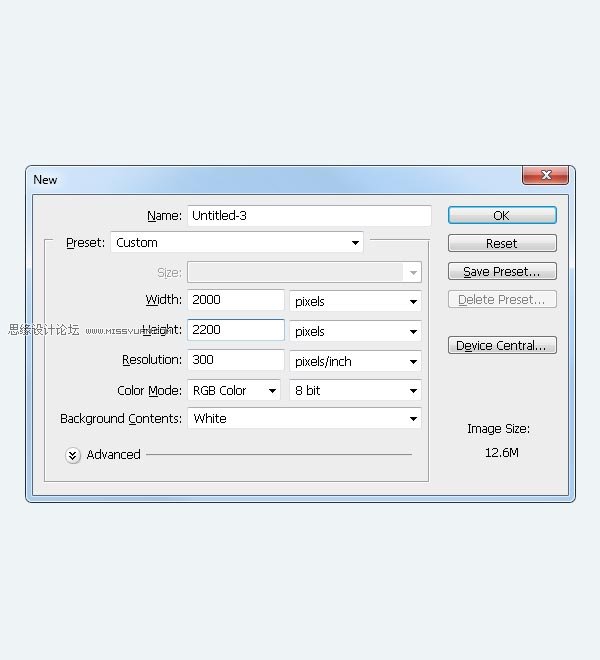
步骤2
打开Bird1.jpg。使用魔术棒工具(W)选择鸟周围的背景。

然后按CMD/Ctrl + Shift + I反选选区。按调整边缘,按下图改变这些值。
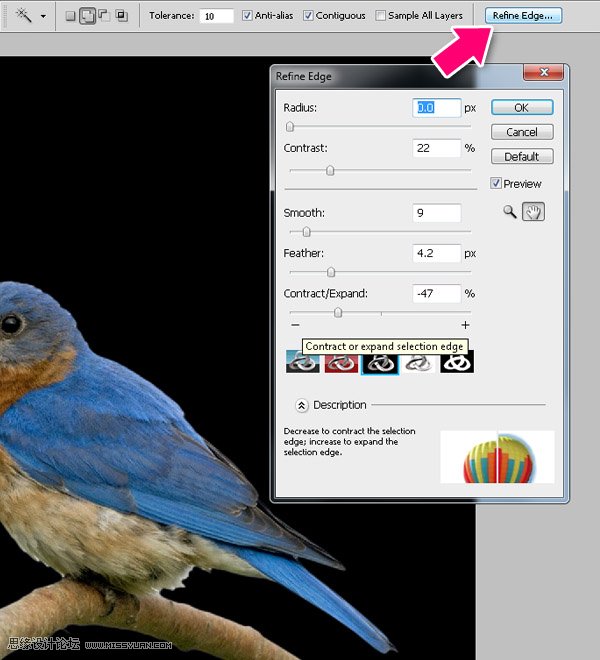
然后按CMD/Ctrl + Shift + J(通过剪切的图层)剪切小鸟选区到一个新层上,选择这个新层,右键单击并从下拉菜单中选择转换为智能对象。
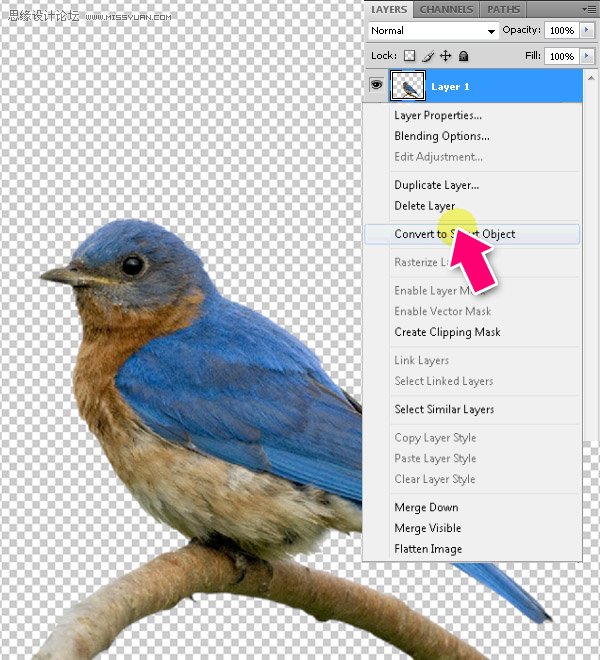
然后把小鸟放在BirdGirl.psd画布上,使用Cmd/Ctrl + T>右键单击>水平翻转来水平翻转它,缩小到75%。

步骤3
现在让我们把这个女孩带入到文件里。使用钢笔工具(P),选择女孩的头部,然后按CMD/ Ctrl + Enter键将其路径转换为选区。按W,然后按调整边缘,并使用我们对小鸟使用的相同的值。然后按CMD /Ctrl + Shift + J键(通过剪切的图层),转换这个新层为智能对象。
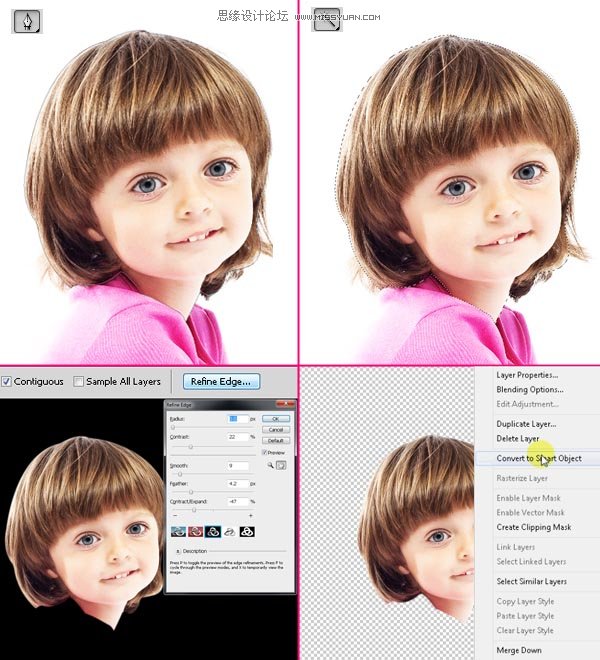
(责任编辑:极限)
*PSjia.COM 倾力出品,转载请注明来自PS家园网(www.psjia.com)
上一篇:PS合成在瓶子里游泳的鲨鱼教程
下一篇:简单意境PS合成详细思路分解




